6 הדרכים המובילות לתקן הודעות אינטרנט של טלגרם שאינן עובדות
Miscellanea / / May 31, 2022
טלגרם היא אחת מאפליקציות ההודעות המיידיות הפופולריות ביותר מסיבות רבות. יש לו יותר תכונות מ-WhatsApp ואפשר לטעון שהוא ממוקד יותר בפרטיות. אתה יכול ליצור ערוץ בטלגרם, להוסיף בוטים, ולעסוק בעוד כמה דברים מגניבים. אתה יכול לבדוק את הטיפים והטריקים הטובים ביותר של טלגרם למידע נוסף על האפליקציה.

בעוד טלגרם עובד נהדר בטלפון שלך, אתה יכול גם להשתמש בטלגרם אינטרנט במחשב שלך. זוהי דרך טובה לעקוב אחר הצ'אטים שלך מבלי להושיט יד לטלפון שלך לעתים קרובות. עם זאת, אתה עלול להיתקל בבעיות מסוימות עם התראות בזמן השימוש בטלגרם במחשב האישי שלך. אם זה המקרה, הנה כמה דרכים שבהן אתה יכול לתקן את ההתראות של Telegram Web שאינן פועלות.
1. ודא שהמחשב שלך מחובר לחיבור אינטרנט יציב
בניגוד לוואטסאפ, טלגרם פועלת באופן עצמאי בכל המכשירים, כולל הסמארטפון שלך. Telegram Web אמור לעבוד בסדר אם המחשב שלך מחובר לחיבור אינטרנט פעיל. והטלפון שלך לא צריך להתחבר לאינטרנט פעיל.

ודא שהמחשב שלך מחובר לאינטרנט עם חיבור Ethernet או רשת Wi-Fi יציבה כדי ש-Telegram Web יתפקד כהלכה ויספק התראות. שימוש בחיבורים מדורגים או בנקודות חמות לנייד עלול לגרום לבעיות בהתראות של Telegram Web.
2. הפעל התראות על התראות ברשת טלגרם
יש פאנל הגדרות שאליו אתה יכול לגשת מתוך Telegram Web כדי להגדיר התראות. ודא שהתראות התראות מופעלות. הנה איך לעשות את זה.
שלב 1: פתח את Telegram Web במחשב שלך ולחץ על תפריט ההמבורגרים בחלונית השמאלית.
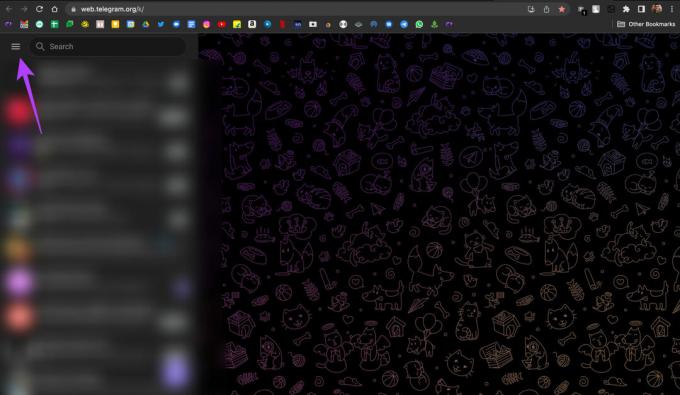
שלב 2: כעת, בחר באפשרות הגדרות.

שלב 3: לחץ על התראות וצלילים.
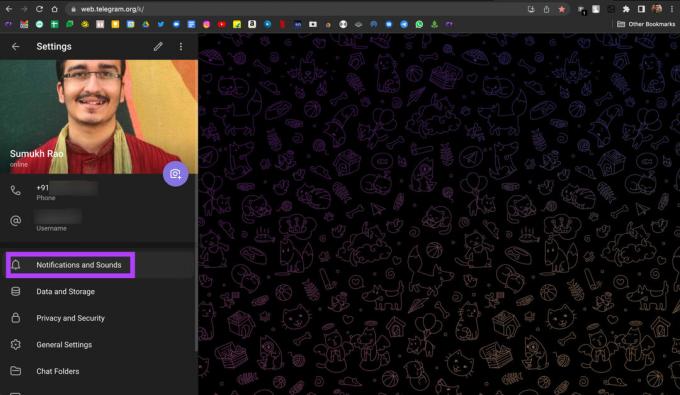
שלב 4: אפשר את תיבות הסימון שליד 'התראות לצ'אטים פרטיים' ו'התראות לקבוצות'.

זה אמור לאפשר לכל הודעות האינטרנט שלך בטלגרם לעבור.
3. אפשר ל-Telegram Web לשלוח לך הודעות בדפדפן שלך
גם אם הפעלת את ההתראות של Telegram Web על ידי ביצוע השלב הקודם, אפליקציית האינטרנט לא תספק את ההתראות אם לא שינית את הגדרות ההתראות של הדפדפן שלך. כך תוכל להפעיל התראות אינטרנט של Telegram בדפדפן האינטרנט שלך.
אנו מדגימים את השלבים ב-Google Chrome, אבל זה אמור להיות דומה ברוב דפדפני האינטרנט.
שלב 1: פתח את Telegram Web בדפדפן האינטרנט שלך. הקש על סמל המנעול הקטן בשורת הכתובת לפני כתובת האתר.

שלב 2: הפעל את המתג לצד התראות.

הפעל מחדש את דפדפן האינטרנט שלך, והודעות האינטרנט של Telegram אמורות לפעול כעת כרגיל.
4. הענק הרשאת הודעה לדפדפן האינטרנט שלך ב-Mac
שלב זה ישים אם אתה משתמש ב-WhatsApp Web ב-Mac. נניח שהודעות האינטרנט של WhatsApp לא פועלות גם לאחר הפעלת הודעות דרך הדפדפן שלך. במקרה כזה, יש סיכוי שלדפדפן האינטרנט שלך אין הרשאה להציג התראות ב-Mac שלך. הנה איך אתה יכול לשנות את זה.
שלב 1: לחץ על הלוגו של אפל בפינה השמאלית העליונה של המסך.

שלב 2: בחר העדפות מערכת.

שלב 3: עבור אל הקטע התראות ומיקוד.

שלב 4: חפש את הדפדפן שלך בחלונית השמאלית ולחץ עליו.

שלב 5: אפשר את המתג שליד אפשר התראות.

שלב 6: בחר את האפשרויות הרלוונטיות כמו באנרים/התראות, אם ברצונך להשמיע צליל להתראות או לא, וכו'.

הפעל מחדש את הדפדפן ובדוק אם הודעות האינטרנט של Telegram פועלות כעת.
5. סיים את ההפעלה בטלפון החכם שלך והיכנס שוב
יכולה להיות בעיה עם אופן הפעולה של טלגרם במחשב שלך. אתה יכול לנסות להסיר את המחשב שלך מרשימת המכשירים המקושרים על ידי סיום ההפעלה מהסמארטפון שלך כדי לפתור זאת. לאחר מכן, קשר את המכשיר שוב ובדוק אם זה משנה. הנה איך לעשות את זה.
שלב 1: פתח את אפליקציית Telegram בסמארטפון שלך והקש על תפריט ההמבורגרים בפינה השמאלית העליונה.
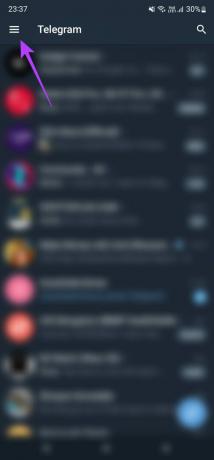
שלב 2: בחר באפשרות הגדרות.

שלב 3: הקש על הכרטיסייה התקנים.
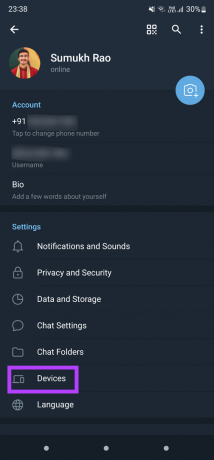
שלב 4: גלול למטה כדי לראות רשימה של ההפעלות הפעילות שלך. בחר את ההפעלה שפועלת במחשב שלך על ידי הקשה עליה.
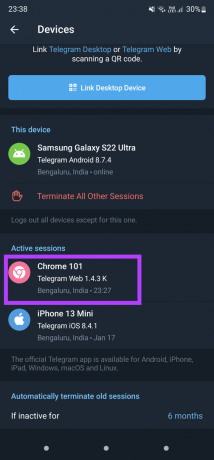
שלב 5: כעת, הקש על סיום הפעלה.

פעולה זו תנתק אותך מטלגרם אינטרנט במחשב שלך.
שלב 6: חזור לאותו מסך בטלגרם בטלפון החכם שלך ובחר כעת קישור מכשיר שולחני.
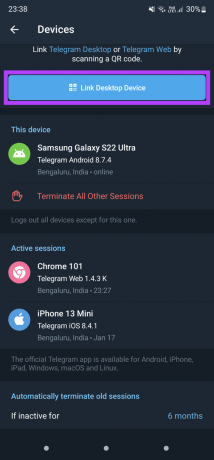
שלב 7: פתח את Telegram Web במחשב שלך וסרוק את קוד ה-QR עם הטלפון החכם שלך כדי לקשר את המכשיר.

6. עבור לאפליקציית Telegram Desktop
ייתכן שטלגרם אינטרנט לא ישחק יפה עם דפדפן האינטרנט שלך, ובכך יגרום להודעות או בעיות סנכרון. אם אין סיבה מיוחדת עבורך להיצמד לטלגרם אינטרנט, אנו ממליצים להשתמש באפליקציית שולחן העבודה של טלגרם במחשב האישי או ב-Mac שלך.
בעוד שטלגרם מוציאה עדכונים עבור אפליקציית שולחן העבודה לעתים קרובות, אתה יכול רק לקוות שהבעיות הקשורות להודעות ייפתרו בעדכונים עתידיים. אתה יכול להוריד את אפליקציית Telegram Desktop למחשב Mac או Windows.
קבל את אפליקציית Telegram עבור Mac
קבל את אפליקציית Telegram עבור Windows
הישאר מעודכן בשיחות שלך
תקן בעיות עם התראות אינטרנט של Telegram על ידי ביצוע השלבים הפשוטים האלה במחשב האישי ובסמארטפון שלך. הודעות חסרות יכולות להיות מעצבנות, במיוחד אם מדובר בחברים קרובים או בני משפחה. השלבים האלה אמורים לעזור לך להימנע מכך.
עודכן לאחרונה ב-31 במאי, 2022
המאמר לעיל עשוי להכיל קישורי שותפים שעוזרים לתמוך ב-Guiding Tech. עם זאת, זה לא משפיע על שלמות העריכה שלנו. התוכן נשאר חסר פניות ואותנטי.



